雷神911-F1笔记本的bios设置u盘启动进入PE的视频教程
2019-09-02 16:11:56 来源:bios.uqidong.com
本视频为雷神笔记本911-F1型号的bios设置教程,其他雷神笔记本911-F1系列的都可以参考借鉴。视频来源为U启动用户向我司有偿提供,视频为U启动所有,仅供大家参考学习,请勿私自转载,谢谢。
雷神911-F1bios设置教程:
1.开机后不停的按F2键,进入bios界面。
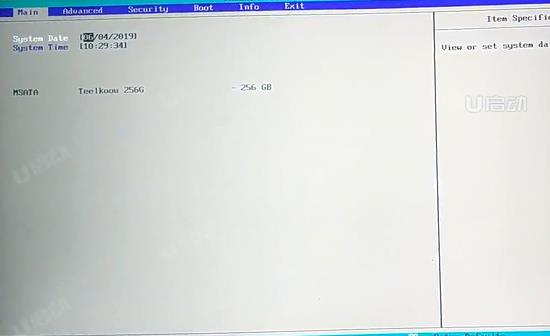
2.选择Advanced,选择第四个SATA Mode Selection,回车选择后只有一个AHCI模式。这台电脑比较适合安装WIN7和新的系统。
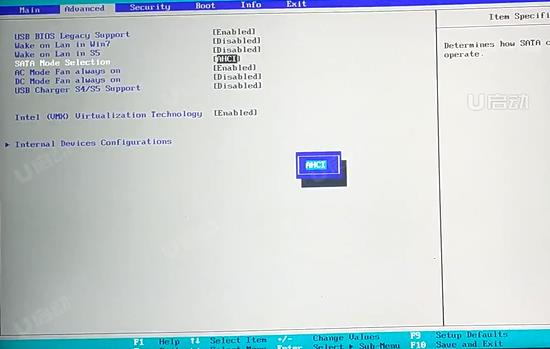
3.选择Boot,选择Boot Type Order。
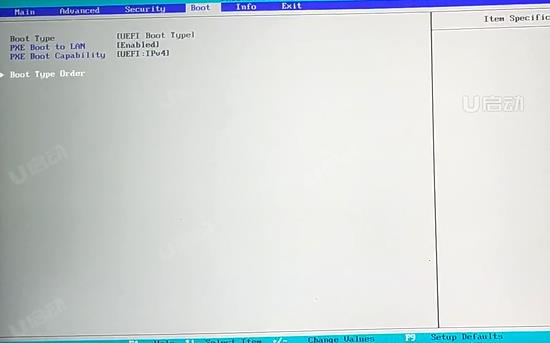
4.然后把USB Device用F5或者是F6调到第一个。
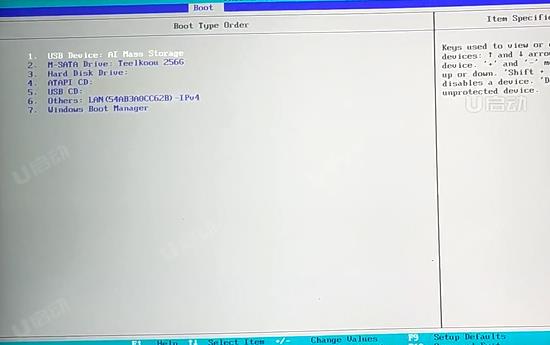
5.按F10保存,出现一个选项框,选择YES。
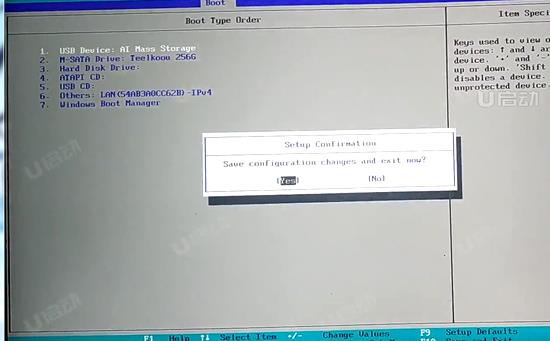
6.电脑会重启进入PE。

这台电脑也可以使用快捷键进入PE。
7.开机不停的按F12,进入电脑的快捷启动菜单,回车选择USB Device。
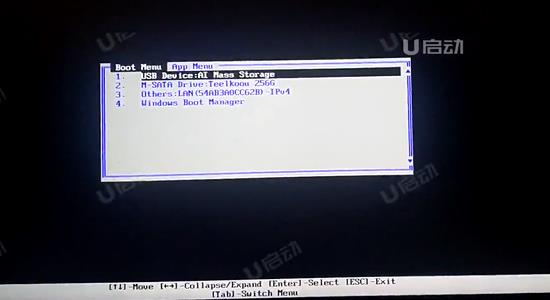
8.电脑会自行重启进入PE模式。
视频流程说明:
1.进入计算机的bios设置功能,进行硬盘模式更改的操作方法。(一般情况可以不需要进行设置,以免影响正常使用)
2.进行U盘优先启动设置,将制作好的U盘启动盘设置为第一启动项,后保存重启进入PE模式的操作方法。
3.开机启动按快捷键呼出快捷选项框,选择U盘启动,进入PE的操作方法。(推荐使用此方式)
备注:不同的主板或笔记本型号,设置bios设置及U盘快捷键也不同,请大家根据自己电脑类型,选择对应的教程视频观看学习。如果有任何软件方面的问题,请点击官网首页的客服QQ,与我们软件的客服MM联系。U深度感谢您的支持。
本款雷神笔记本911-F1型号的bios设置快捷键为:F2键
本款雷神笔记本911-F1型号的快捷启动键为:F12键







